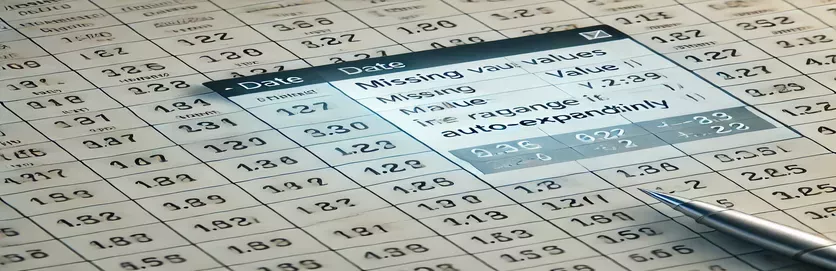Ko tvoja formula preglednice prevzame svoje življenje
Delo z Google Sheets je lahko močan način za spremljanje podatkov in avtomatizacijo izračunov. Včasih pa se formule ne obnašajo po pričakovanjih, kar vodi v zmedo in frustracije. Pogosta težava je, ko se razpon formule nepričakovano širi in vleče podatke, ki jih ne bi smeli. 😵💫
Predstavljajte si, da spremljate dnevne statistike in vaša formula bi morala upoštevati samo podatke do določenega datuma. Vse ste nastavili odlično, toda v trenutku, ko vnesete nove podatke zunaj predvidenega območja, se vaše izračunane vrednosti spremenijo. To lahko odvrže kritična poročila in napovedi, zaradi česar je težko zaupati vašim podatkom.
Na primer, recimo, da uporabljate CountBlank za sledenje manjkajočim vrednostim v določenem mesecu. Vaša formula naj bi se ustavila na 31. januarja, vendar iz nekega razloga dodajanje podatkov za 1. februar spremeni izhod. Zakaj se to zgodi? Še pomembneje je, kako to popravimo?
V tem članku se bomo potopili v to težavo, razdelili formulo v igri in raziskali strategije, da bi zagotovili, da bodo vaši izračuni ostali natančni. Če ste se kdaj spopadali z avtomobilskimi razponi v listih, je ta vodnik za vas! 🚀
| Ukaz | Primer uporabe |
|---|---|
| getLastRow() | Zadnje vrstice pridobi v listu, ki vsebuje podatke. Uporablja se za dinamično določanje območja podatkov brez trdih številk vrstic. |
| findIndex() | Najde prvi pojav nepranske celice v matriki. Bistvenega pomena za določanje začetka smiselnih podatkov. |
| reverse().findIndex() | Uporablja se v kombinaciji z FindIndex () za identifikacijo zadnje neprave celice v naboru podatkov z obratom matrike. |
| FILTER() | Funkcija Google Sheets, ki izbere samo vrstice, ki ustrezajo določenemu pogoju, na primer izključitev praznih vrednosti v območju. |
| COUNTBLANK() | Šteje število praznih celic v določenem območju. Ključnega pomena za sledenje manjkajočih podatkov v statističnih izračunih. |
| INDEX(range, MATCH(value, range)) | Uporablja se za iskanje zadnje številčne vrednosti v stolpcu z ujemanjem številke visoke vrednosti (npr. 1E+100). |
| pd.to_datetime() | Pretvori stolpec v obliko DateTime v Pandah in tako zagotovi, da izračuni na podlagi datuma pravilno delujejo pri preverjanju podatkov. |
| .isna().sum() | Šteje število manjkajočih vrednosti (NAN) v stolpcu Pandas DataFrame, podobno kot CountBlank v Google Sheets. |
| console.log() | Izdaja informacije o odpravljanju napak na konzoli brskalnika, uporabne za preverjanje izračunanih vrednosti v skriptih JavaScript. |
Razumevanje in popravljanje samodejnih formul za širjenje v Google Sheets
Formule Google Sheets se lahko včasih obnašajo nepričakovano, še posebej, če se ukvarjajo z dinamičnimi območji podatkov. V našem primeru se vprašanje pojavlja, ker se formula še naprej širi zunaj predvidenega območja, kar vodi do napačnih izračunov. Namen skriptov, ki so bili prej, se lotijo tega vprašanja z zagotavljanjem, da se formula ustavi ob pričakovanem zadnjem vnosu in prepreči nenamerno vključitev podatkov. Ključni ukazi vključujejo getLastrow () V skriptu Google Apps za določitev dejanskega območja in Indeks () v formulah Google Sheets za omejevanje izračunov znotraj desnih meja. Z nadzorom teh elementov preprečujemo, da bi prihodnji vpisi vplivali na pretekle rezultate. 🔍
Ena učinkovita metoda je uporaba Skript Google Apps za dinamično prilagoditev formule na podlagi obstoječih podatkov. Skript identificira zadnjo nepransko vrstico findIndex () in Reverse (). findIndex (), nato ustrezno posodobi razpon formule. To zagotavlja, da tudi če se dodajo novi podatki, izračun ostane določen v predvidenem časovnem okviru. Alternativni pristop z uporabo ArrayFormula Funkcija v Google Listih omogoča nadzorovano avtomatizacijo s filtriranjem in omejevanjem uporabljenega območja. Ta metoda je še posebej uporabna za uporabnike, ki raje ne uporabljajo scenarijev, vendar še vedno potrebujejo robustno rešitev v svoji preglednici.
Za naprednejše scenarije, zunanje rešitve, kot so Python s pandami Lahko se uporablja za predhodno obdelavo podatkov, preden jih vstavite v Google Sheets. Ta pristop zagotavlja, da so v izračune vključeni le ustrezni vnosi, kar zmanjšuje tveganje za neželeno širitev. Z uporabo funkcij, kot so pd.to_dateTime () in isna (). sum (), lahko učinkovito očistimo in strukturiramo. Podobno lahko skripte za validacijo JavaScripta integrirate, da preverite nenamerne premike pred zaključkom izračunov, zaradi česar so zanesljiva rešitev za zagotavljanje natančnosti. 😃
Za zaključek je za preprečevanje samodejne razširitve območja potrebna kombinacija ustreznega strukturiranja formule, skripta in zunanje validacije, kadar je to potrebno. Ne glede na to, ali uporabljate skripte Google Apps, dinamične formule ali programske jezike, kot sta Python in JavaScript, vsak pristop ponuja prilagojeno rešitev, odvisno od zapletenosti nabora podatkov. Z izvajanjem teh strategij lahko uporabniki zagotovijo, da njihova statistika ostane točna in ne vpliva na prihodnje vnose podatkov. To je ključnega pomena za podjetja in analitike, ki se za sprejemanje odločitev, ki temeljijo na podatkih, zanašajo na Google Sheets. 🚀
Ravnanje nepričakovane širitve formule v Googlovih listih
Uporaba Google Apps Script za zaostanek za avtomatizacijo
// Google Apps Script to fix range expansion issuefunction correctFormulaRange() {var sheet = SpreadsheetApp.getActiveSpreadsheet().getSheetByName("Sheet1");var lastRow = sheet.getLastRow();var range = sheet.getRange("B9:B" + lastRow);var values = range.getValues();var firstNonEmpty = values.findIndex(row => row[0] !== "");var lastNonEmpty = values.length - [...values].reverse().findIndex(row => row[0] !== "");var newRange = "B" + (firstNonEmpty + 9) + ":B" + lastNonEmpty;sheet.getRange("F11").setFormula("=IF(F10=\"\",\"\",If(" + newRange + "=\"\",\"Pot addl loss: \" & Round((Round(F$2/(count(" + newRange + ")),1)*-1)*(COUNTBLANK(" + newRange + ")),1),\"\"))");}
Zagotavljanje fiksnih razponov v Googlovih listih z ArrayFormula
Uporaba ArrayFormula za ustvarjanje dinamične, a nadzorovane izbire območja
// Google Sheets formula that restricts expansion=ARRAYFORMULA(IF(ROW(B9:B39) <= MAX(FILTER(ROW(B9:B39), B9:B39<>"")), IF(B9:B39="","Pot addl loss: "&ROUND((ROUND(F$2/COUNT(B9:B39),1)*-1)*(COUNTBLANK(B9:B39)),1), ""), ""))
Preprečevanje samodejne razširitve z uporabo Pythona s pandami
Uporaba Python in pande za potrditev in popravljanje razponov podatkov
import pandas as pddf = pd.read_csv("spreadsheet_data.csv")df["Date"] = pd.to_datetime(df["Date"])df = df[df["Date"] <= "2024-01-31"]df["BlankCount"] = df["Value"].isna().sum()fixed_count = df["BlankCount"].iloc[-1] if not df.empty else 0print(f"Corrected count of blank cells: {fixed_count}")
Preverjanje izhoda formule z javascript
Uporaba JavaScript za simulacijo in preverjanje formule preglednice
function validateRange(dataArray) {let filteredData = dataArray.filter((row, index) => index >= 9 && index <= 39);let blankCount = filteredData.filter(value => value === "").length;console.log("Validated blank count: ", blankCount);}let testData = ["", 250, 251, "", 247, 246, "", "", "", 243];validateRange(testData);
Obvladovanje nadzora podatkov v Google listih
Eno najbolj spregledanih vprašanj v Google Sheets je, kako formule delujejo z dinamičnimi območji podatkov. Ko se vnesejo novi podatki, lahko formule nenamerno razširijo njihovo področje, kar vodi do napačnih izračunov. Ta težava je še posebej pogosta pri funkcijah, kot so CountBlank (), ki se zanašajo na določene dosege podatkov, vendar lahko vpliva na vedenje preglednic. Razumevanje, kako pravilno zakleniti svoj razpon formule, je bistvenega pomena za ohranjanje natančnih izračunov. 📊
En pristop k reševanju te težave je uporaba absolutne reference namesto relativnih. S popravljanjem konca svojega dometa s tehnikami, kot so INDEX() in MATCH(), lahko zagotovite, da se vaša formula ustavi v pričakovani vrstici. Druga učinkovita strategija je uporaba imenovanih razponov, ki opredeljujejo določena področja vašega lista, ki se ne bodo razširila zunaj njihovih nastavljenih meja. To olajša odpravljanje napak in preprečuje nepričakovane premike v rezultatih.
Izven formul, skriptne rešitve, kot so Skript Google Apps Zagotovite napreden nadzor nad obdelavo podatkov. Na primer, skript lahko dinamično posodobi formule ali potrdi vnose, preden so vključeni v izračune. To je še posebej koristno v poslovnih okoljih, kjer je ohranjanje natančnih poročil ključnega pomena. Ne glede na to, ali izberete vgrajene funkcije ali skripte po meri, je razumevanje in upravljanje širjenja podatkov ključnega pomena za preprečevanje napak v preglednici. 🚀
Pogosto zastavljena vprašanja o razponah formule v Googlovih listih
- Zakaj se moja formula razširi, ko dodam nove podatke?
- To se pogosto zgodi, ker Google Sheets samodejno prilagaja razpone, ko odkrijejo nove podatke. Z uporabo INDEX() ali FILTER() lahko pomaga omejiti širitev.
- Kako lahko preprečim, da bi CountBlank vključil prihodnje prazne celice?
- Uporaba COUNTBLANK(INDEX(range, MATCH(1E+100, range)):B39) da dinamično omejimo razpon samo na obstoječe podatke.
- Ali so imenovani razponi koristni za odpravljanje te težave?
- Ja! Določitev imenovanega območja zagotavlja, da se formule vedno sklicujejo na določeno območje podatkov in preprečujejo neželeno širitev.
- Ali lahko Google Apps preglasi preglasitev formule?
- Absolutno! Z getRange() in setFormula(), skript lahko dinamično posodobi formule, da ohrani pravilne izračune.
- Kakšen je najboljši način za odpravljanje napak pri nepričakovanih širitvah formule?
- Preverite svoje reference. Če uporabljate dinamične razpone, kot so B:B, jih zamenjajte s specifičnimi celicami ali nadzorovanimi funkcijami, kot so ARRAYFORMULA().
Zagotavljanje natančnosti v formulah Google Sheets
Ravnanje nepričakovane širitve formule v Google Sheets zahteva kombinacijo strateške uporabe in avtomatizacije formule. Z razumevanjem, kako funkcije, kot sta CountBlank in Index, lahko uporabniki ustvarijo zanesljivejše preglednice. Poleg tega uporaba skripta Google Apps ponuja globljo raven nadzora, kar preprečuje, da bi formule presegle predvidene razpone.
Za strokovnjake, ki se zanašajo na preglednice za analitiko in poročanje, je obvladovanje teh tehnik bistvenega pomena. Dobro strukturiran Google Sheet ne zagotavlja samo celovitosti podatkov, ampak tudi prihrani čas z zmanjšanjem ročnih popravkov. Z izvajanjem pravih metod lahko uporabniki samozavestno sodelujejo z rastočimi nabori podatkov, ne da bi skrbeli zaradi napačnih izračunov. 🚀
Nadaljnje branje in reference
- Podrobna dokumentacija o Formule Google Sheets lahko najdete na Podpora Google Sheets .
- Za vpogled v ravnanje z dinamičnimi razponi in izogibanje težavam s samodejnim širjenjem obiščite Nasveti za preglednice Ben Collinsa .
- Preberite več o avtomatizaciji skripta Skript Google Apps ob Google razvijalci .
- Raziščite napredno manipulacijo s podatki z Pande v Pythonu ob Pandas dokumentacija .